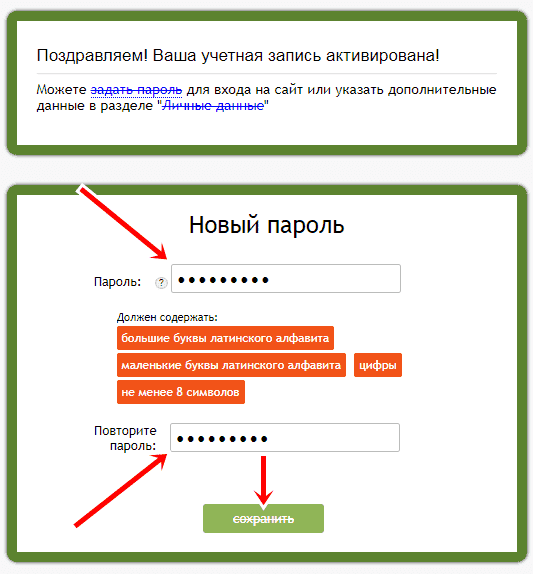Как придумать сложный пароль — правила, генерация и хранение
Автор Сергей Почекутов На чтение 6 мин Опубликовано Обновлено
Пароли везде: в социальных сетях, платежных системах, на компьютере и телефоне. Держать в голове столько информации нереально, поэтому многие пользователи идут по пути наименьшего сопротивления – придумывают один ключ, который легко запомнить, а затем вводят его на всех площадках, на которых регистрируются.
Такой подход к безопасности может закончиться плачевно. Если код доступа для ВКонтакте или Одноклассников можно потерять без серьезных финансовых последствий, а потому и делать его сложным необязательно, то придумать пароль для регистрации в платежной системе или создания Apple ID нужно такой, чтобы никто, кроме владельца, не получил доступ к данным.
Содержание
- Правила создания паролей
- Генерация паролей
- Хранение ключей
- Проверка сложности
Правила создания паролей
Практически на всех сайтах при регистрации есть список требований к паролям. Однако обычно требования эти минимальные: не менее 8 символов, не может состоять только из цифр или букв и т.д. Для создания реально сложного пароля необходимо помнить еще о нескольких ограничениях.
- Логин и пароль не должны быть одинаковыми.
- Не рекомендуется использовать любую личную информацию, особенно если её можно узнать из социальных сетей или других источников.
- Не рекомендуется использовать слова.
Чтобы понять логику этих запретов, достаточно посмотреть, как взламываются пароли. Например, ключ из 5 цифр – это всего лишь 100 тысяч комбинаций. Программа для взлома путем простого перебора всех вариантов найдет подходящую комбинацию минуты за 2, если не меньше. Не сгодится для кода доступа и редкое слово.
Сочетание редкого слова и цифр тоже не подойдет. Технология bruteforce позволяет искать сочетания цифр и слов, так что при необходимости такой ключ падет. Продержится он, конечно, чуть дольше, чем 123456789, но если вы из-за взлома понесете потери, то эта разница во времени вряд ли покажется существенной. Чтобы понимать, какой пароль надежный, а какой – не очень, посмотрим конкретные примеры. Примерное время взлома рассчитано с помощью сервисов проверки паролей, о которых рассказано ниже.
- Дата рождения (05041992) – будет взломан за 3 миллисекунды.
- Имя с маленькой или заглавной буквы (Segey, sergey) – продержится 300-500 миллисекунд, то есть меньше, чем полсекунды.

- Комбинации из цифр и строчных букв (1k2k3d4a9v) – примерно 1 день.
- На взлом пароля вида HDA5-MHJDa уйдет около 6 лет.
- Комбинация AhRn&Mkbl363NYp будет расшифрована через 16 миллионов лет.
Никакие 16 миллионов лет и даже 6 лет взломщик работать не будет – это значение лишь демонстрирует, что взломать пароль в приемлемый срок невозможно.
Генерация паролей
Одно дело – знать правила, другое дело – им следовать. Большинство пользователей в курсе, что для регистрации нельзя использовать код доступа, состоящий из даты рождения или имени, но мало кого это останавливает. Проблемы две:
- Трудно придумать сложный пароль.
- Даже если вы создадите пароль, содержащий случайный набор символов, тяжело (иногда просто невозможно) его запомнить.
С первой проблемой поможет справиться онлайн генератор паролей. В интернете можно найти большое количество сервисов, предлагающих быстро создать сложный пароль из букв, цифр, специальных символов.
- RandStuff
- Pasw
- PassGen
Работают онлайн генераторы по одному принципу: вы указываете, какие символы нужно использовать, выбираете требуемое количество знаков и нажимаете «Сгенерировать». Отличаются сервисы лишь в частных моментах.
Например, на Pasw.ru можно сгенерировать сразу несколько десятков паролей (до 99 комбинаций). PassGen позволяет установить опцию автоматического исключения повторяющихся символов из ключа безопасности, то есть все знаки в нем будут в единственном числе.
Хранение ключей
Если сгенерировать пароль можно онлайн, то хранить ключи нужно на компьютере. Запись пароля на бумажке, в отдельном документе на компьютере, на стикере, приклеенном на экран – путь к несанкционированному доступу к данным. Так что здесь появляется вторая проблема: как запомнить созданный ключ.
На память надеяться не стоит, а вот на менеджера паролей можно положиться. Многие пользователи выбирают KeePass. Эта программа распространяется бесплатно и работает на Windows 7, Windows 10 и других современных версиях ОС от Microsoft. Кроме того, в KeePass есть встроенный генератор паролей, так что вам не придется каждый раз искать онлайн-сервисы.
Кроме того, в KeePass есть встроенный генератор паролей, так что вам не придется каждый раз искать онлайн-сервисы.
Минус менеджера пароля только в том, что для него тоже нужен код доступа, который называется мастер-пароль. Но запомнить один мастер пароль гораздо проще, чем держать в уме несколько десятков сложных комбинаций. К тому же при его создании можно воспользоваться хитростью – взять за основу стихи, считалочки или любые другие запоминающиеся строчки и превратить их в сочетание букв, цифр и знаков.
Например, можно взять четверостишие, выделить первые буквы и знаки препинания, а затем написать их на латинской раскладке. Некоторые буквы можно заменить цифрами – «з» на «3», «о» на «0», «ч» на «4». В результате такой манипуляции из четырех строчек детского стихотворения, которое никогда не вылетит из головы, получится пароль U0d?D3ep.Gzc3hek, на взлом которого уйдет 3 триллиона лет.
Проверка сложности
На многих сайтах при регистрации пользователю показывают, хороший ли у него пароль. Убедиться в том, что сгенерированный код сложный, и взломать его быстро не получится, можно и самостоятельно, используя сервис How secure is my password? В поле «Enter Password» вставьте сгенерированный пароль. В ответ вы получите примерное время, которое будет затрачено на взлом ключа на обычном компьютере. Если несколько миллионов или хотя бы тысяч лет, то код получился однозначно надежный.
Убедиться в том, что сгенерированный код сложный, и взломать его быстро не получится, можно и самостоятельно, используя сервис How secure is my password? В поле «Enter Password» вставьте сгенерированный пароль. В ответ вы получите примерное время, которое будет затрачено на взлом ключа на обычном компьютере. Если несколько миллионов или хотя бы тысяч лет, то код получился однозначно надежный.
Можно использовать и другие сервисы для проверки надежности: например, Secure Password Check от Kaspersky Lab. Он тоже показывает время, необходимое для взлома пароля, заодно сообщая, что можно сделать за указанный промежуток.
Еще один интересный способ проверки – сервис «Стойкость пароля» на сайте 2ip.ru. Здесь результат выдается категоричный: ключ или надежный, или ненадежный.
Нужно понимать, что время взлома, которое показывают эти сервисы, весьма условно и рассчитано на случай, если взломщик использует обычный компьютер. Суперкомпьютер с фантастической производительностью справится с задачей быстрее, как и специальные машины для взлома паролей, которые могут тестировать до 90 млрд ключей в секунду.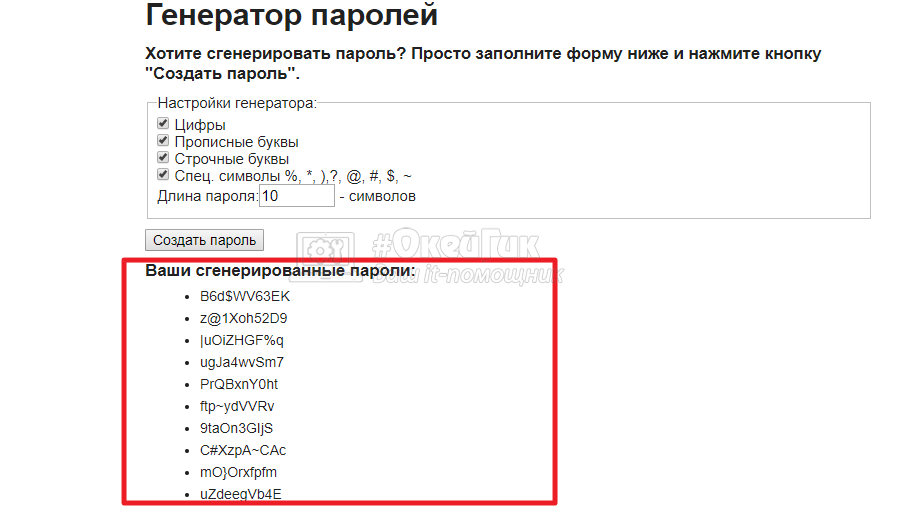 Но вряд ли людям, владеющим подобной техникой, понадобится ваш пароль от электронной почты, скайпа или Wi-Fi.
Но вряд ли людям, владеющим подобной техникой, понадобится ваш пароль от электронной почты, скайпа или Wi-Fi.
ЛУЧШИЙ МЕНЕДЖЕР ПАРОЛЕЙ
Правила использования паролей гласят: «Секретные комбинации символов должны быть длинными и сложными». «Один пароль — один сайт».
Невозможно держать в голове десятки правильно составленных паролей. Хранить их на жестком диске ПК опасно, на бумажном носителе — неудобно. Проблему решают менеджеры паролей. Можно купить такой софт или пользоваться бесплатно ПО с ограниченной функциональностью.
Софт для поддержания физической формы: Лучшие приложения для тренировок — топ 10 актуальных для 2021 года
Что такое менеджер паролей
Проги для работы с паролями зашифровывают ваши секретные комбинации. Для хранения они могут использовать ваш комп или смартфон. Также платные приложения сберегают пароли в облаке, дают возможность использовать их на различных устройствах, то есть обладают мультиплатформенностью. Пользоваться взломанными программами для размещения конфиденциальной информации не рекомендуется.
В зависимости от функционала менеджеры паролей поставляются в виде:
- инсталлируемого на устройство приложения,
- расширения для браузера,
- веб-интерфейса.
Некоторые разработчики предлагают первые два или все три варианта интерфейса. Плагин для браузера — это возможность автозаполнения учетных данных при входе на сайты.
Ключевые преимущества:
- Пользователь на начальном этапе придумывает один мастер-пароль к программе и запоминает или записывает его на бумажном носителе. Помнить остальные пароли нет необходимости.
- Приложения умеют генерировать пароли. Не нужно каждый раз что-то придумывать самостоятельно.
Серьезные разработчики обычно выбирают один из двух способов продвижения софта:
- Бесплатная прога обладает основным функционалом, но может быть использована только на одном устройстве, без синхронизации. За все остальное нужно платить.
- Платный софт с пробными версиями с ограниченным периодом действия.

Коммерческое ПО часто подразделяется на индивидуальное с 1 лицензией и семейное с 5-6 лицензиями.
Теперь перейдем к обзору лучших менеджеров паролей для ПК, iPhone и смартфонов на Андроид.
Обзор крутого планшета: Huawei MatePad Pro: обзор 5 лучших качеств китайского флагмана
1Password
Разработчик давно и успешно предлагает решения в сфере безопасности. История проекта насчитывает больше 15 лет, над ним работают более 500 человек. Они постоянно совершенствуют программу, которая помогает обезопасить и автоматизировать вход на сайты, упрощает расчеты в интернете.
Преимущества проги:
- Мультиплатформенность, синхронизация.
- Расширения для всех основных браузеров.
- Русский интерфейс.
- Хранение паролей на устройстве пользователя, а не только в облаке.
- Генератор паролей с выбором длины и прочими настройками.
- Поиск скомпрометированных и одинаковых паролей среди комбинаций, которые пользователь придумал самостоятельно.

- Режим поездок. Перед пересечением границы или перед контактом с правоохранителями внутри страны можно включить опцию, при которой все сейфы с паролями кроме одобренных будут удалены из устройства. При выключении режима поездок всё восстанавливается.
- Генерация ответов на контрольные вопросы. Если на каком-нибудь сайте вам предлагают ввести для подстраховки девичью фамилию матери, то, возможно, имеет смысл вместо этого сгенерировать абстрактную комбинацию символов.
- Возможность использования неограниченного количества сейфов. Можно, например, создать сейфы для личной, рабочей, совместно используемой информации.
Софт для диеты: Лучшие приложения для подсчета калорий: топ-10
Google Smart Lock
Гугловский браузер позволяет сохранять пароли и входить на сайты без ручного набора на различных устройствах, то есть поддерживает синхронизацию. Вроде бы отличное бесплатное решение, но такой вариант не обеспечивает должной конфиденциальности, поскольку другой человек, получивший физический доступ к ПК, может открыть настройки браузера и посмотреть в них пароли.
Чтобы открыть вкладку с настройками нужно:
- кликнуть по значку с 3 точками;
- перейти в «Настройки»;
- в поисковой строке настроек набрать «пароли»;
- перейти на соответствующую вкладку, кликнув по строке с символом ключа.
Возможности вкладки:
- включить/выключить опцию, отвечающую за предложение Хрома при заходе на сайты сохранять пароли;
- включить/выключить опцию автоматической авторизации на сайтах;
- проверка паролей на конфиденциальность;
- просмотр, копирование, изменение и удаление паролей.
Похожий функционал имеется на андроид-смартфонах, он входит в приложение Google. На айфонах отсутствует предустановленная гугловская приложуха, но Smart Lock можно скачать на App Store.
Интересная статья: Как заблокировать сайт: 5 вариантов действий
eWallet
Программа предназначена прежде всего для защиты карточных платежей. Цена софта зависит от операционки, для которой он написан.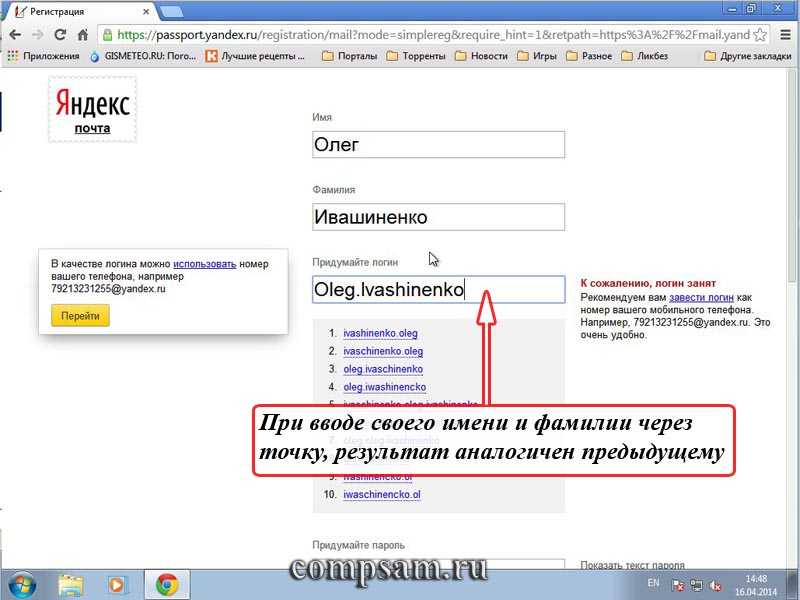 Версии для смартфонов дешевле, для Windows и macOS дороже. Со временем разработчик сконцентрировался на обновлении недорогих приложений для iOS и Android.
Версии для смартфонов дешевле, для Windows и macOS дороже. Со временем разработчик сконцентрировался на обновлении недорогих приложений для iOS и Android.
Программа умеет генерировать пароли длиной до 100 символов, надежно хранит их, а также цифры с банковских карт. Приложение — творение рук специалистов небольшой, но хорошо зарекомендовавшей себя компании. Фирма пишет софт для своей, англоязычной аудитории. Ввиду отсутствия других интерфейсов, жителям постсоветских стран приходится мириться с английским или выбирать из предложений других разработчиков. В список лучших менеджеров паролей программа попала благодаря удобному карточному функционалу.
Украшаем рабочий стол: Как установить живые обои на ПК: 6 популярных программ
Lastpass
Lastpass — популярный менеджер паролей с веб-интерфейсом. На сайте разработчика выложена бесплатная прога для одного устройства и полнофункциональное приложение за $36-48 в год. Чтобы воспользоваться бесплатным софтом, нужно:
- Зарегистрировать аккаунт на сайте Lastpass, ввести адрес электронной почты и мастер-пароль.

- Перейти в веб-интерфейс программы и заполнить там карточки с логинами и паролями для сайтов. Карточки можно разложить по папкам. Имеется строка поиска.
- При заходе на сайты копируйте пароли-логины вручную или пользуйтесь автозаполнением.
Для автозаполнения нужно установить расширение Lastpass. Если пользуетесь несколькими браузерами, потребуется установка нескольких плагинов.
Платная прога для индивидуального использования, в отличие от общедоступной, имеет следующие функции:
- мультиплатформенность,
- синхронизация,
- зашифрованное облачное хранилище,
- мониторинг даркнета,
- аварийный доступ,
- премиальная техподдержка.
Софт для семейного использования дороже на 25%, но включает 6 индивидуальных лицензий.
Программа попала в рейтинг из-за популярности, основанной на простом и понятном интерфейсе. Хотя в плане надежности к разработчикам есть вопросы.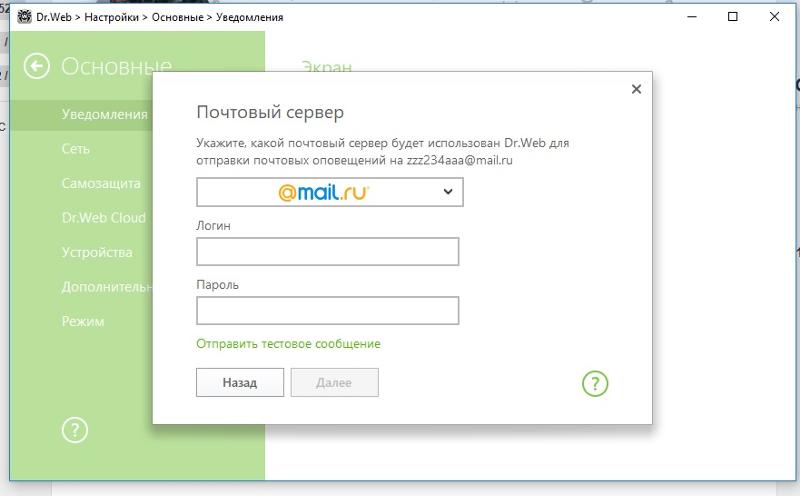 Так, в 2019 году была обнаружена уязвимость: злоумышленники могли выманивать пароли пользователей. Однако прогу вскоре усовершенствовали и продолжили ее коммерциализацию.
Так, в 2019 году была обнаружена уязвимость: злоумышленники могли выманивать пароли пользователей. Однако прогу вскоре усовершенствовали и продолжили ее коммерциализацию.
Password Wallet
Компания-разработчик помимо основного предлагает дополнительный функционал. Владельцам iPhone, iPad и компов под Windows полагается плюшка — приложуха, безопасно выгружающая файлы с конфиденциальными данными на флешку с возможностью их использования в любом браузере. К конкурентным преимуществам программы относится демократичная стоимость. Скачать софт для ознакомления можно бесплатно, за постоянное полнофункциональное использование мобильных версий разработчики предлагают заплатить $5.
Прога умеет генерировать сложные пароли. Пользователю предоставляется возможность настроить процесс. Пароли могут быть:
- Сгенерированные по шаблону, который пользователь может редактировать.
- Полностью случайные.
- Фонетически случайные — из слогов, которые можно произнести.

Цифры в паролях можно сделать красными, чтобы нельзя было спутать букву «О» и цифру «0» и т.п.
Прячем информацию на компе: Как поставить пароль на папку: 3 методики и 6 программ-блокировщиков
Keeper
Разработчик Keeper Security предлагает семейство фирменных программ компаниям и физлицам. Это коммерческий софт: приложение для личного пользования продается по цене от $35 в год. В стоимость входит не только менеджер паролей, но и 10 Гб зашифрованного облачного хранилища. Можно прятать от лишних глаз документы, фотографии и т.п. Приложение поддерживает аутентификацию по СМС и биометрии.
При создании паролей можно выбирать их длину, задействовать буквы, цифры, спецсимволы. Серьезное внимание уделено проверке конфиденциальности паролей. Их шифрование и расшифровка производятся на устройстве пользователя, перехват во время передачи информации ничего не даст злоумышленникам. Имеется фирменное расширение KeeperFill для Хрома, по функциям напоминающее Google Smart Lock.
Менеджера Keeper можно скачать из Google Play или App Store. Его загрузили более 10 млн пользователей, средний рейтинг — больше 4, что является неплохим результатом. Разработчик обеспечивает круглосуточную техподдержку клиентов. Компания работает более 10 лет, за это время она добилась впечатляющих результатов. Разработчик гарантирует вознаграждение людям, которые смогут найти уязвимость их программы. Они уверены, что Keeper относится к лучшим хранителям паролей.
FAQ для забывчивых: Как сбросить пароль Windows 10: вручную или с помощью 3 программ
Dashlane
Dashlane — менеджер паролей с бесплатной версией для постоянного пользования. Без оплаты, правда, можно получить только урезанный функционал для одного устройства, но некоторым пользователям достаточно и этого. Что касается платного приложения с синхронизацией, то тут тариф стартует с $48 в год. Плата за 3 года — на уровне стоимости Windows. Компания-разработчик предлагает Dashlane во всех 3 вариантах интерфейсов.
Dashlane — менеджер паролей с бесплатной версией для постоянного пользования. Без оплаты, правда, можно получить только урезанный функционал для одного устройства, но некоторым пользователям достаточно и этого. Что касается платного приложения с синхронизацией, то тут тариф стартует с $48 в год. Плата за 3 года — на уровне стоимости Windows. Компания-разработчик предлагает Dashlane во всех 3 вариантах интерфейсов.
Максимальный набор функций пользователь получает после инсталляции приложения. Прога хранит не только пароли, но и платежную информацию для расчетов в интернете. Имеется генератор паролей с тонкими настройками, поэтому не обязательно хаотично стучать по клавиатуре, набирая сложные комбинации самостоятельно.
Ограничения бесплатной программы:
- только для одного устройства;
- без проверки информации об электронке (имеется ввиду, почте) в даркнете;
- без VPN, защищенных заметок, зашифрованного файлового хранилища;
- без автоматической смены пароля.

Все эти фишки есть в платном менеджере Dashlane. После покупки софта пользователь получает 1 Гб зашифрованного облачного хранилища.
Определяемся с операционной системой: Какую версию Windows 10 выбрать: 5 актуальных вариантов
Enpass
Enpass не имеет собственных серверов, поэтому желающим выполнять синхронизацию нужно использовать Dropbox, OneDrive или другое облако сторонних компаний. Разработчик менеджера паролей проводит гибкую ценовую политику: можно выбрать подходящий пакет с месячной оплатой или заплатить один раз $80, чтобы пользоваться софтом на постоянной основе.
Преимущества Enpass:
- Мультиплатформенность. Есть даже десктопная прога, написанная под Linux.
- Кроме паролей можно спрятать документы, номера кредиток, авиабилеты, код к Wi-Fi для домашнего роутера и прочее. В интерфейсе выделены категории для хранения информации, можно настраивать их по своему усмотрению.
- Настраиваемый генератор паролей, аудит придуманных вами секретных комбинаций.

- Защищенные заметки.
- Аутентификация по биометрии.
- Взаимодействие с другими менеджерами паролей, например, с 1Password.
Enpass — комфортное решение не только для ПК, но и для смартфона. По удобству настройки и пользования это один из лучших менеджеров паролей для Андроид. Вот только даром пользоваться им не получится, поскольку бесплатный вариант проги — только для компьютеров.
Разбираемся с облаком: OneDrive: как пользоваться в Windows 10
RememBear
При посещении сайтов канадской компании неизменно появляется симпатичный медведь, символизирующий мощь и надежность предлагаемого софта. Разработчик стал известен благодаря VPN-сервису, затем фирма начала экспансию на рынок менеджеров паролей. На сайте компании можно скачать бесплатную программу для одного устройства. Там же доступно платное приложение с синхронизацией и премиальной технической поддержкой за $6 в месяц.
Компания продает мультиплатформенный софт, а также расширения для Хрома, Firefox и Safari. Программа ориентирована в первую очередь на частников и мелкий бизнес, в ней отсутствует функционал, который может понадобиться крупной компании. Если требуется централизованное управление аккаунтами юзеров, экстренный доступ, общее использование паролей, то лучше попробовать RoboForm или другой софт. Главное преимущество RememBear — простой и понятный интерфейс. Русификацию вряд ли дождемся, поскольку для постсоветского пространства $6 в месяц — это дорого.
Программа ориентирована в первую очередь на частников и мелкий бизнес, в ней отсутствует функционал, который может понадобиться крупной компании. Если требуется централизованное управление аккаунтами юзеров, экстренный доступ, общее использование паролей, то лучше попробовать RoboForm или другой софт. Главное преимущество RememBear — простой и понятный интерфейс. Русификацию вряд ли дождемся, поскольку для постсоветского пространства $6 в месяц — это дорого.
Возможности проги:
- Хранение паролей, логинов, номеров кредиток, заметок.
- Автозаполнение при посещении сайтов и оплате покупок в интернете.
- Двухфакторная аутентификация.
- Работа с биометрией.
- Генератор паролей.
О качестве ПО говорит тот факт, что RememBear в свое время был представлен как приложение дня в Apple Store.
В поисках утраченного: Как восстановить удаленные файлы с компьютера: 5 программ в помощь
RoboForm
РобоФорм — популярный русифицированный менеджер паролей с бесплатным скачиванием и среднерыночными тарифами. В процессе установки юзер создает учетную запись, затем происходит интеграция с Хромом. Для авторизации понадобится почта и мастер-пароль.
В процессе установки юзер создает учетную запись, затем происходит интеграция с Хромом. Для авторизации понадобится почта и мастер-пароль.
Основные функции проги: автозаполнение форм, генерация и аудит паролей. Есть два варианта автозаполнения:
- Просто заполнить логин и пароль к сайту.
- Заполнить и отправить их.
После оплаты программного продукта юзер получает доступ к синхронизации, использованию нескольких устройств. Цена вопроса: $24-48 в год. Корпоративный софт с централизованным управлением стоит на порядок дороже.
Кроме паролей РобоФорм хранит:
- Логины. Под логином разработчик подразумевает карточку с данными для входа на сайт.
- Закладки — адреса сайтов. Ведение закладок актуально для людей, которые пользуются несколькими браузерами.
- Заметки — текстовые документы, которые хранятся в облаке.
- Персоны — профили для ускорения регистрации на сайтах. В них входят: ФИО, дата рождения и проч.
 Туда же пользователи вносят цифры с кредитки для оплаты покупок.
Туда же пользователи вносят цифры с кредитки для оплаты покупок.
Карточки юзеры раскладывают по папкам. Реализован поиск хранимой информации.
В заключение небольшая сравнительная табличка:
|
|
Наличие бесплатной версии для постоянного использования | Стоимость полнофункциональных программ, $ | Русификация |
| 1Password | — | 36-60 | + |
| Google Smart Lock | + | — | + |
| eWallet | — | Жов.20 | — |
| Lastpass | + | 36-48 | — |
| Password Wallet | — | Тра.20 | — |
| Keeper | — | 35-58 | — |
| Dashlane | + | 48-72 | — |
| Enpass | — | 24-48 | + |
| RememBear | + | 72 | — |
| RoboForm | + | 24-48 | + |
В столбце «Стоимость» указана оплата за год для всех программ кроме eWallet и PasswordWallet. Разработчики этих двух приложений принимают разовый платеж.
Разработчики этих двух приложений принимают разовый платеж.
Избавляемся от ненужной учетки: Как удалить учетную запись Майкрософт: гайд в 3 разделах
Как включить «Надежный пароль» в регистрационных формах WordPress?
Хотите знать, как включить надежный пароль в регистрационной форме WordPress? Если да, то вы попали в нужное место, потому что эта статья поможет администраторам применять надежные пароли в регистрационных формах WordPress.
Форма регистрации по умолчанию в WordPress изначально не имеет поля пароля. Таким образом, о том, чтобы пользователи могли вводить надежные пароли при регистрации, не может быть и речи.
Вместо этого вы можете использовать плагин WordPress, такой как Регистрация пользователя, для создания пользовательских регистрационных форм с полем пароля, одновременно обеспечивая безопасность с помощью надежных паролей.
Вот почему мы подготовили краткое руководство о том, как включить опцию надежного пароля в регистрационной форме WordPress с помощью плагина User Registration.
Содержание
Зачем использовать «надежный пароль» в регистрационных формах WordPress?
Прежде чем мы перейдем к руководству, важно понять, почему вы должны в первую очередь использовать надежные пароли в регистрационных формах WordPress.
Естественно, пароли — это вопрос безопасности. Надежный пароль означает пароль, состоящий из символов верхнего и нижнего регистра, цифр и специальных символов.
Таким образом, если пользователь создает надежный пароль при регистрации, его учетная запись становится намного более безопасной. Взломать такие учетные записи с помощью грубой силы сложнее, чем учетные записи со слабыми паролями.
Таким образом, принудительное использование надежных паролей во время внешней регистрации гарантирует, что пользователи будут строго вводить надежный пароль.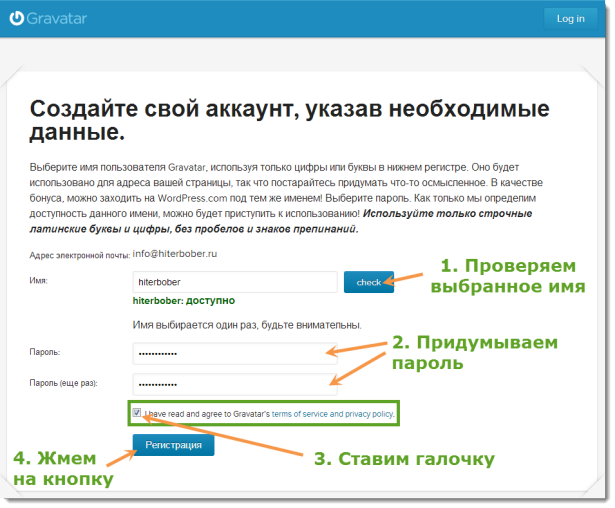 Это, в свою очередь, обеспечивает уровень безопасности учетных записей пользователей на вашем веб-сайте.
Это, в свою очередь, обеспечивает уровень безопасности учетных записей пользователей на вашем веб-сайте.
С учетом сказанного давайте узнаем, как включить опцию надежного пароля в регистрационной форме WordPress.
Как включить «Надежный пароль» в регистрационных формах WordPress?
Как мы упоминали ранее, вы не можете установить надежный пароль для формы регистрации пользователя WordPress по умолчанию. Итак, в следующих шагах мы покажем вам, как это сделать для пользовательской регистрационной формы, созданной с помощью плагина User Registration.
1. Установите и активируйте плагин регистрации пользователей
Прежде всего, вам нужно установить и активировать плагин User Registration на вашем сайте WordPress.
Все, что вам нужно сделать, это найти плагин регистрационной формы в разделе Добавить новый в разделе Плагины на панели инструментов WordPress. Как только он появится в результатах, нажмите Install Now и активируйте его.
Альтернативный способ — загрузить плагин с официальной страницы WordPress.org. После этого загрузите загруженный zip-файл после нажатия Загрузить плагин в раздел Добавить новый . Затем нажмите Install Now и активируйте плагин.
После завершения процесса установки перейдите на страницу Общие в разделе Настройки . Здесь вы найдете опцию Membership , которая по умолчанию отключена.
Включение этой опции позволит вашим пользователям регистрироваться через интерфейсную форму. В противном случае регистрационная форма не будет им видна.
2. Создайте новую регистрационную форму
После того, как вы выполнили вышеуказанные шаги, пришло время создать новую регистрационную форму с регистрацией пользователя, для которой вы можете установить надежный пароль.
Для этого перейдите на вкладку User Registration и нажмите Add New . Это приведет вас к конструктору форм, в котором слева есть все поля .
Это приведет вас к конструктору форм, в котором слева есть все поля .
Форма справа состоит из двух полей: Электронная почта пользователя и Пароль пользователя . Вам нужно будет перетащить в форму любые другие поля формы, которые вам нужны.
Переходя к настройке, вы можете редактировать каждое из этих полей с помощью регистрации пользователя. Просто нажмите на поле, которое вы хотите отредактировать, и вы попадете в его Параметры поля .
В этом разделе можно настроить поле Метка , Заполнитель , Описание и многое другое из Общие настройки . Кроме того, вы можете добавлять пользовательские классы к полям с помощью Расширенные настройки .
Когда создание и настройка формы будут окончательно завершены, дайте форме имя и нажмите кнопку Создать форму .
Теперь в верхнем правом углу конструктора форм отображается шорткод формы и кнопка Обновить форму .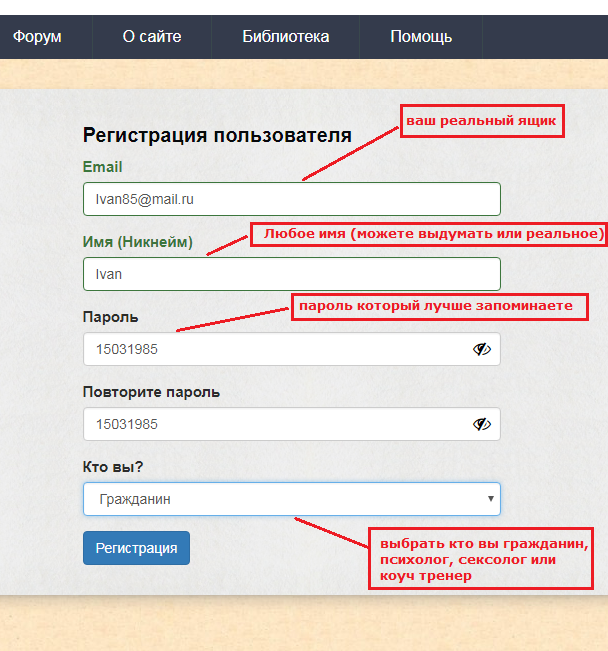 Вы также можете использовать функцию Preview , чтобы увидеть, как форма выглядит во внешнем интерфейсе, и при необходимости внести дополнительные изменения.
Вы также можете использовать функцию Preview , чтобы увидеть, как форма выглядит во внешнем интерфейсе, и при необходимости внести дополнительные изменения.
3. Включите надежный пароль для регистрационной формы WordPress
Самое главное, вам необходимо использовать надежные пароли в регистрационной форме WordPress. Это довольно легко сделать с помощью поля User Registration Field Setting .
Вам просто нужно установить флажок рядом с параметром Включить надежный пароль . Как только вы это сделаете, под ним появится новая опция. Теперь вы можете выбрать минимальную надежность пароля Strong из раскрывающегося списка.
Установка требования к надежному паролю гарантирует, что ваши пользователи не будут регистрироваться с использованием слабого пароля. Если они попытаются случайно использовать слабый пароль, в форме будут отображаться сообщения об ошибках, предлагающие изменить его.
Кроме того, прямо под полем для пароля в форме также отображается индикатор надежности. Таким образом, пользователи знают, соответствует ли их пароль требованиям надежности или нет.
Настройка формы имеет дополнительные параметры конфигурации, которые вы можете использовать, например, параметр входа пользователя , Роль пользователя по умолчанию и URL-адрес перенаправления .
После внесения изменений нажмите Форма обновления , чтобы сохранить их.
4. Отображение регистрационной формы на веб-сайте WordPress
Наконец, регистрационная форма готова для отображения на вашем веб-сайте WordPress. Итак, скопируйте шорткод формы из верхней правой части конструктора форм.
Затем откройте страницу или публикацию, в которую вы хотите поместить форму. Теперь вставьте шорткод в блок шорткодов и нажмите Обновить .
Или вы можете просто добавить блок Регистрация пользователя на страницу или сообщение и выбрать регистрационную форму из выпадающего списка.
В любом случае у вас будет регистрационная форма переднего плана, в которую вы добавили надежный пароль для пользователей вашего сайта.
Завершение
И это подводит нас к концу этого руководства о том, как включить надежный пароль в регистрационной форме WordPress. Как видите, установить надежные пароли в WordPress достаточно просто с помощью регистрации пользователя. Встроенная опция «надежный пароль» гарантирует, что ваши пользователи будут использовать только надежные пароли при регистрации.
На самом деле вы обнаружите, что реализовать эту функцию на своем сайте проще и быстрее, чем вы изначально представляли, благодаря нашему простому руководству.
Помимо надежных паролей, регистрация пользователей предлагает множество других функций, таких как ограничение контента и настройка профилей пользователей с помощью надстроек премиум-класса.
Если вы заинтересованы, вы можете посетить наш блог для получения дополнительных статей о регистрации пользователей.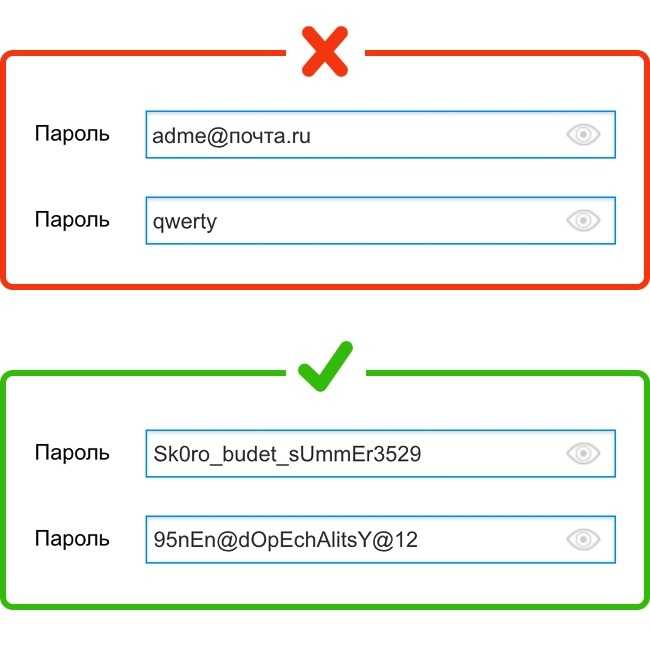
Кроме того, не забудьте подписаться на нас в Twitter и Facebook, чтобы получать мгновенные обновления о новых статьях.
Поделиться сейчас
Настройка регистрации API: Password Safe
EnglishFrançais
BeyondInsight позволяет интегрировать часть функций BeyondInsight и Password Safe в ваши приложения с помощью ключа API. Страница API Registrations доступна только для администраторов Password Safe.
Чтобы создать регистрацию API:
- В консоли BeyondInsight выберите Конфигурация > Общие > Регистрация API .
- Нажмите Создать новую регистрацию API .
- Введите имя для новой регистрации и нажмите Создать регистрацию API .
BeyondInsight создает уникальный идентификатор (ключ API), который вызывающее приложение предоставляет в заголовке Authorization веб-запроса.
 Ключ API замаскирован и может отображаться в виде обычного текста, если нажать кнопку 9.0172 Показать значок ключа рядом с полем Ключ . Ключ API также можно повернуть или изменить вручную, щелкнув круглую стрелку.
Ключ API замаскирован и может отображаться в виде обычного текста, если нажать кнопку 9.0172 Показать значок ключа рядом с полем Ключ . Ключ API также можно повернуть или изменить вручную, щелкнув круглую стрелку.
После изменения ключа любой сценарий, использующий старый ключ, получает ошибку «401 Unauthorized» до тех пор, пока вместо него не будет использован новый ключ. Доступ для чтения и ротация ключа проверяются.
- В области регистрации Сведения выберите Параметры правила аутентификации вы хотите включить и добавить правило аутентификации:
- Применить многофакторную аутентификацию: Этот параметр включен по умолчанию. Если этот параметр включен, пользователи должны соблюдать параметры многофакторной проверки подлинности, настроенные для безопасного пароля. Отключение этого параметра обходит многофакторную аутентификацию при доступе к учетным записям пользователей через API.
 Это позволяет приложениям, интегрированным с Password Safe с помощью ключа API, соблюдать настройки многофакторной аутентификации, настроенные для приложения, в отличие от использования настроек Password Safe.
Это позволяет приложениям, интегрированным с Password Safe с помощью ключа API, соблюдать настройки многофакторной аутентификации, настроенные для приложения, в отличие от использования настроек Password Safe. - Требуется клиентский сертификат: Если этот параметр включен, для веб-запроса требуется клиентский сертификат, а если он не включен, клиентские сертификаты игнорируются и их присутствие не обязательно. Действительный сертификат клиента — это любой сертификат клиента, подписанный центром сертификации, которому доверяет сервер, на котором находится BeyondInsight.
- Требуется пароль пользователя: Если этот параметр включен, для веб-запроса требуется дополнительное значение заголовка Authorization , содержащее пароль пользователя RunAs. Если не включено, это значение заголовка не обязательно должно присутствовать и игнорируется, если указано.
Пароль в заголовке заключен в квадратные скобки. Например, заголовок Authorization может выглядеть так:
Authorization=PS-Auth key=c479a66f…c9484d; runas=doe-main\johndoe; pwd=[un1qu3];
- Проверка подписи PSRUN: Подпись PSRUN — это дополнительный уровень проверки подлинности.
 Он вычисляется из факторов с использованием общего секрета между клиентом и сервером. PSRUN отправляет подпись как часть заголовка во время запроса API. Если включено, сервер повторно вычисляет подпись во время проверки фактора и сравнивает ее с подписью, отправленной клиентом. Если подписи совпадают, личность клиента считается подтвержденной. Подпись эффективно поддерживает синхронизацию клиента с сервером. Изменение секрета на сервере требует пересборки клиента и гарантирует, что устаревшие клиенты не смогут аутентифицироваться.
Он вычисляется из факторов с использованием общего секрета между клиентом и сервером. PSRUN отправляет подпись как часть заголовка во время запроса API. Если включено, сервер повторно вычисляет подпись во время проверки фактора и сравнивает ее с подписью, отправленной клиентом. Если подписи совпадают, личность клиента считается подтвержденной. Подпись эффективно поддерживает синхронизацию клиента с сервером. Изменение секрета на сервере требует пересборки клиента и гарантирует, что устаревшие клиенты не смогут аутентифицироваться. - Нажмите Добавить правило аутентификации .
- Требуется по крайней мере одно правило IP или правило PSRUN, предоставляющее действительный исходный IP-адрес (IPv4 или IPv6), диапазон IP-адресов или CIDR, из которых можно отправлять запросы для этого ключа API (один IP-адрес, диапазон IP-адресов или CIDR на строку).
- Также можно создать правила X-Forwarded-For, указав допустимый исходный IP-адрес (IPv4 или IPv6), диапазон IP-адресов или CIDR, с которого можно отправлять запросы для этого ключа API.

- Применить многофакторную аутентификацию: Этот параметр включен по умолчанию. Если этот параметр включен, пользователи должны соблюдать параметры многофакторной проверки подлинности, настроенные для безопасного пароля. Отключение этого параметра обходит многофакторную аутентификацию при доступе к учетным записям пользователей через API.





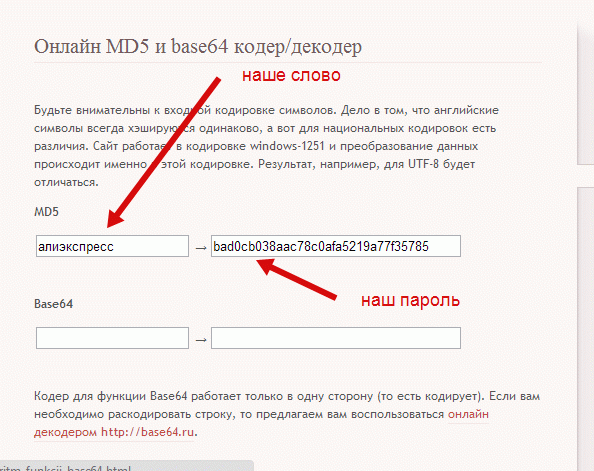

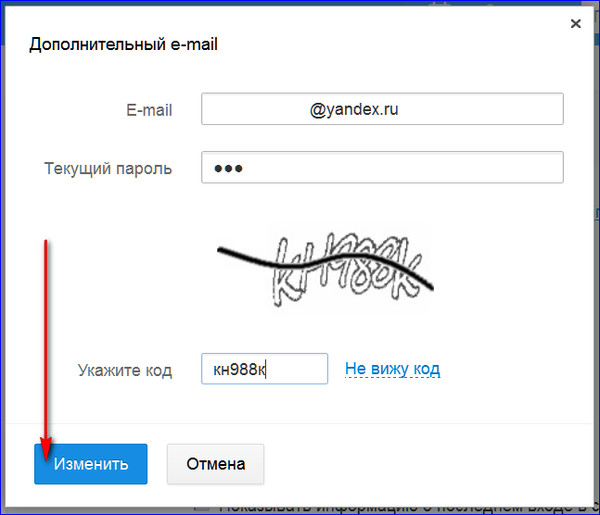
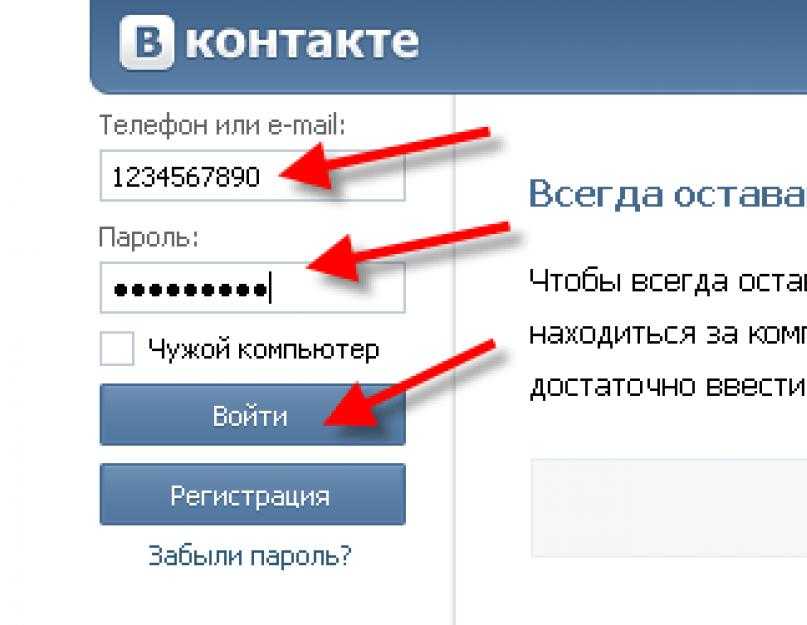 Туда же пользователи вносят цифры с кредитки для оплаты покупок.
Туда же пользователи вносят цифры с кредитки для оплаты покупок.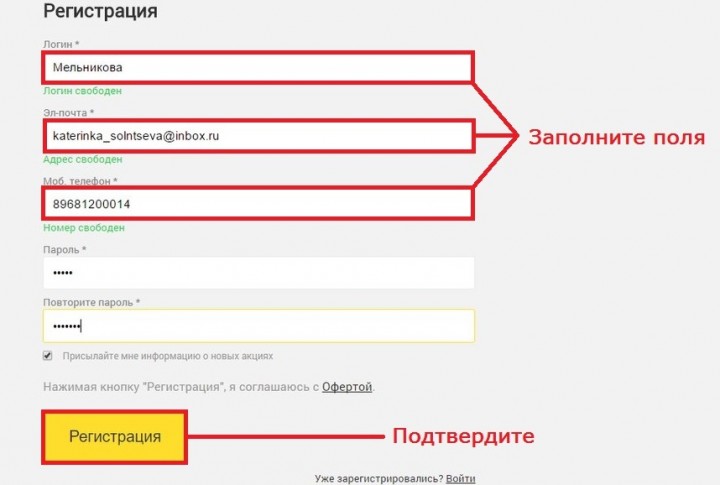 Ключ API замаскирован и может отображаться в виде обычного текста, если нажать кнопку 9.0172 Показать значок ключа рядом с полем Ключ . Ключ API также можно повернуть или изменить вручную, щелкнув круглую стрелку.
Ключ API замаскирован и может отображаться в виде обычного текста, если нажать кнопку 9.0172 Показать значок ключа рядом с полем Ключ . Ключ API также можно повернуть или изменить вручную, щелкнув круглую стрелку. Это позволяет приложениям, интегрированным с Password Safe с помощью ключа API, соблюдать настройки многофакторной аутентификации, настроенные для приложения, в отличие от использования настроек Password Safe.
Это позволяет приложениям, интегрированным с Password Safe с помощью ключа API, соблюдать настройки многофакторной аутентификации, настроенные для приложения, в отличие от использования настроек Password Safe. Он вычисляется из факторов с использованием общего секрета между клиентом и сервером. PSRUN отправляет подпись как часть заголовка во время запроса API. Если включено, сервер повторно вычисляет подпись во время проверки фактора и сравнивает ее с подписью, отправленной клиентом. Если подписи совпадают, личность клиента считается подтвержденной. Подпись эффективно поддерживает синхронизацию клиента с сервером. Изменение секрета на сервере требует пересборки клиента и гарантирует, что устаревшие клиенты не смогут аутентифицироваться.
Он вычисляется из факторов с использованием общего секрета между клиентом и сервером. PSRUN отправляет подпись как часть заголовка во время запроса API. Если включено, сервер повторно вычисляет подпись во время проверки фактора и сравнивает ее с подписью, отправленной клиентом. Если подписи совпадают, личность клиента считается подтвержденной. Подпись эффективно поддерживает синхронизацию клиента с сервером. Изменение секрета на сервере требует пересборки клиента и гарантирует, что устаревшие клиенты не смогут аутентифицироваться.